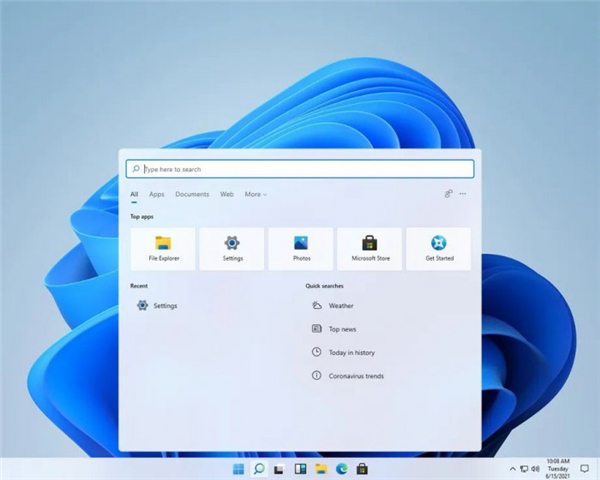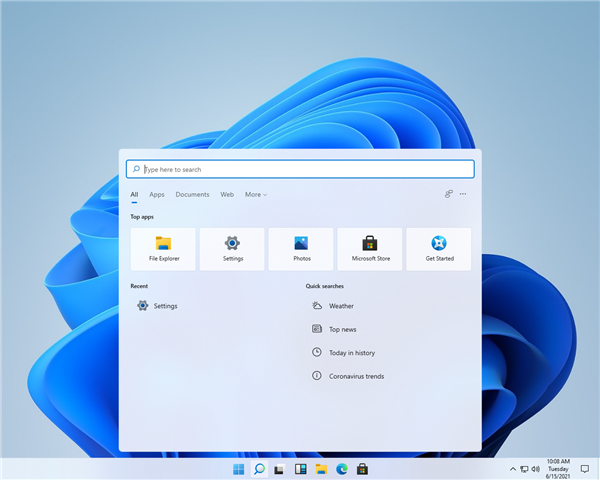Win11正式版最全升级攻略分享 100%成功绕过硬件限制!
Win11正式版已经正式发布了,相信很多用户都想去体验一下,但是由于配置要求,很多用户无法升级到Win11正式版,这里小编为大家收集了几种可以快速升级到Win11正式版的方法,一起来看看吧!
一、升级安装(方案1)
首先双击运行脚本skip_tpm_check_on_dynamic_update_v2.cmd
离线升级方法:使用微软原版ISO离线升级(无需解压),双击装载。然后双击ISO根目录下的setup.exe即可。
在线升级方法:
情况1)如果已经通过offlineinsiderenroll强制切换到了Beta/RP通道,升级了Win11预览版,可以直接在Windows Update中检查更新,微软虽说不给升级,但并没有限制。(注意:如果使用了offlineinsiderenroll强制切换通道后,仍不能收到推送,还需要导入一个注册表rs_prerelease-SwitchChannel.reg,使通道可以自由切换,这样就能收到推送了。)
情况2)如果你现在的系统是Win10,想采用在线升级,则运行上述批处理,等待推送(因为微软分批推送,短时间未必能收到)。
优点:可以保留现有软件、设置等;
缺点:不是全新安装,可能会有遗留的疑难杂症。
二、升级安装(方案2)
步骤1、将ISO解压到C盘以外的某目录,比如E:\Win11
步骤2、将“start_setup.bat”复制到ISO解压的跟目录(与setup.exe同一目录)
步骤3、以管理员身份运行“start_setup.bat”,后续步骤一路下一步即可完成系统的升级安装或全新安装。
备注:相当于先解除限制、再运行ISO目录下的setup.exe。
优点:简便,不需要PE、U盘等
缺点:如果当前系统是32位,此方案失效。
三、全新安装(方案1)
步骤1、将ISO解压到C盘以外的某目录,比如E:\Win11
步骤2、将“start_sources_setup.bat”复制到ISO解压的跟目录(与setup.exe同一目录)
步骤3、以管理员身份运行“start_sources_setup.bat“
备注:相当于先解除限制、再运行ISO\sources目录下的setup.exe,此种方法虽是全新安装,但不能格式化C盘。生成的old文件夹,以后手动清理掉即可。
优点:简便,不需要PE、U盘等。与在PE下格式化安装几乎毫无区别,干净!
缺点:如果当前系统是32位,此方案失效;与PE下安装相比,唯一缺陷是不能格式化C盘。
四、全新安装(方案2)
进入Win PE下:
步骤1、将ISO解压,比如E:\Win11
步骤2、将“start_setup.bat”复制到ISO解压的跟目录(与setup.exe同一目录)
步骤3、双击运行“start_setup.bat”,后续步骤一路下一步即可完成系统的升级安装或全新安装。
优点:全新安装,非常干净!
缺点:需要准备64位Win10内核的PE,所以方便性上差一些。
五、全新安装(方案3)
不借助第三方WinPE,不借助U盘等,在当前系统下,使用Dism++工具:
步骤1、运行Dism++x86.exe,左上角恢复功能→在RE中运行。稍等片刻自动重启进入RE环境。
步骤2、使用左侧“工具箱”中的“系统还原”。依次设置5项内容:选择install.wim路径、选择系统盘(通常是C盘,如果盘符错乱,以“浏览”看到的为准)、选择Win11的版本、添加引导、格式化。选择完毕后,点击“确定”。
优点:全新安装,非常干净!不需要第三方的PE;也不需要U盘;无论当前系统是32位还是64位,均可行。与进入PE没有区别。
缺点:需要会使用Dism++这个工具,否则白费。
说明:可能有小伙伴会说,还可以不借助任何工具,直接重启进入高级启动,运行setup.exe不行吗?可以,但是局限性很大,比如当前32位系统,就不能安装64位的Win11。(反之也不可以)
六、全新安装(方案4)
进入Win PE:
使用Dism++、WinNTSetup、CGI等工具直接部署安装,无需考虑硬件限制的问题。
优点:全新安装,非常干净!
缺点:需要会使用PE、Dism++等工具,否则白费。
七、全新安装(方案5)
改造ISO大法,需要下载工具v2.0_plus++版本:
步骤1、将原版ISO复制到W11目录下;
步骤2、运行Win_11_Boot_And_Upgrade_FiX_KiT_v2.0_plus++_by_zbezj.cmd,等待3-5分钟,生成一个新的ISO;
步骤3、将新的ISO写入U盘,U盘启动安装,即可绕过一切硬件限制。(U盘启动的制作工具很多,推荐Ventoy或Rufus,下载自行搜索)
优点:经过改造的ISO,U盘启动无需其他任何操作,与原版的安装方法一样。此外,也可以和上文方案一样,运行ISO根目录下的skip.cmd(或start_setup.bat)安装,既适用于Windows也适用于Win PE环境。还集成了Dism++工具,可以方便的调用。也就是说,改造后,上述所有方案的内容都包含在里面了,集上述所有功能于一身。
缺点:改造ISO,可能会觉得麻烦。(其实就两步、耗时3分钟,傻瓜式操作)
备注:改造ISO大法,也可把Win11的install.wim替换到Win10的ISO中,但不推荐。因为和原版ISO安装出来的不是100%一样的。
相关文章
- Win11正式版镜像下载_Win11正式版GHO镜像最新版
- win11 insider preview怎么升级正式版?
- Win11正式版下载_Win11简体中文完整版下载
- Win11正式版镜像下载_MSDN Win11 22h2专业正版镜像
- Win11专业正式版_最新Win11 64位专业版ISO镜像 V2023
- Win11专业版正式版(64位)中文版最新版本
- win11正式版和预览版有什么区别?win11正式版和预览版的区别
- Win11最新正式版Build 22621.1105(KB5022303)发布:迎来全新任务栏
- 深度技术 Ghost Win11 64位 永久激活正式版
- Win11正式版永久激活_Win11 64位专业版中文正式版
- 微软发布正式版Win11 22621.900,一起来看看详细内容!
- Win11正式版镜像下载_Win11正式版系统镜像[64位专业版]
- win11正式版(22H2)镜像哪里下载?win11正式版镜像下载详细介绍
- Win11中文正式版下载_Win11正式版(64位专业版)系统镜像
- Win11正式版下载_Win11中文版正式版(64位专业版,完美激活)
- 微软win11 22h2(22621.819)正式版ISO官方镜像下载
相关推荐
-
Win11正式版GHO镜像最新版 V2023

Win11正式版GHO镜像最新版的性能相对稳定,让用户可以流畅地进行使用,很少出现崩溃和蓝屏的现象。并且自带系统维护工具,当检测到问题的时候可以自动进行修复,如果有无法自动修复的问题会提示用户,并为你提供相应的解决方案。另外,这个系统还加入了许多人性化的服务,如实时字幕等等,十分贴心。
-
Win11简体中文完整版 V2023

Win11简体中文完整版是基于微软原版推出的全新操作系统。采用了全新的技术和UI界面设计,拥有更加专业的功能,系统运行速度更快。加强了多窗口功能,优化可以轻松布局多个应用窗口,使得用户体验变得多样化。
-
Windows11 22000.1817(KB5025224) 4月正式版 V2023

Win11 22000.1817正式版是微软全新推出的Win11 21H2系统版本,拥有全新的功能以及强大的性能,用户操作更加流畅。装机过程非常简单且快速,一般十分钟就能完成安装,新手也可以完成该操作。感兴趣的用户快来试试吧。
-
微软Ghost Win11 正式版镜像文件 V2023

微软Ghost Win11 正式版镜像文件 V2023是小编为大家准备的最新版本的win11镜像文件,这款系统以微软官方原版镜像为母盘制作而来,精简优化了多余的程序,非常的干净,用户在这可以享受到最畅快的使用体验。
-
MSDN Win11 22h2专业正版镜像 V2023

MSDN Win11 22h2专业正版镜像有着庞大的壁纸库,每日更新,用户可以随时更换桌面背景,打造个性化Win11桌面。而且任务栏位置是可以更改的,除了放在桌面底部,你也可以将任务栏放到桌面的左侧。这个系统内置人工智能小娜,用户可以唤醒小娜,通过语音去执行操作,对于懒人用户来说非常适用。
-
免激活Win11正式版 V2023

免激活Win11正式版 V2023是目前非常受欢迎的电脑操作系统,这款系统能够让用户们不需要特意的激活就能够使用。会有超多的功能可以让用户们体验到,用可以一键在本站下载安装,无人值守自动安装,非常的便捷!